Sistemas de inicialização em diferentes alvos manualmente - RHCSA Preparação objetiva
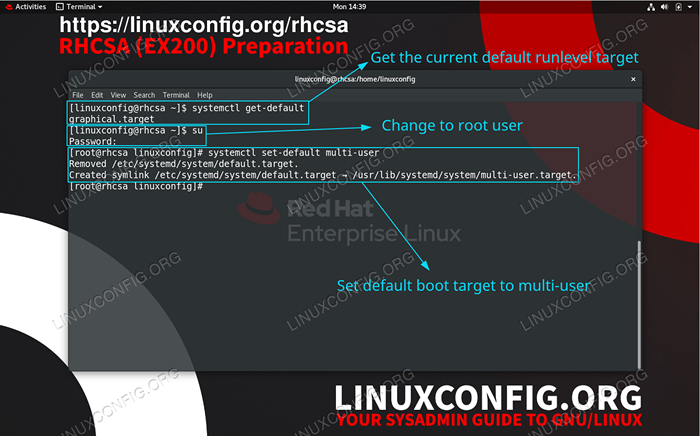
- 4706
- 288
- Wendell Legros
Nesta parte da preparação do exame RHCSA, você aprenderá como mudar manualmente em alvos de inicialização diferentes. Este artigo também ensinará como definir uma metas de inicialização padrão para inicializar automaticamente como alvo gráfico ou multiusuador no sistema Red Hat Enterprise Linux.
Neste tutorial, você aprenderá:
- Como verificar o destino de inicialização padrão
- Como alternar manualmente entre diferentes alvos
- Como definir a inicialização padrão para o alvo multiusuário
- Como definir a inicialização padrão como alvo gráfico
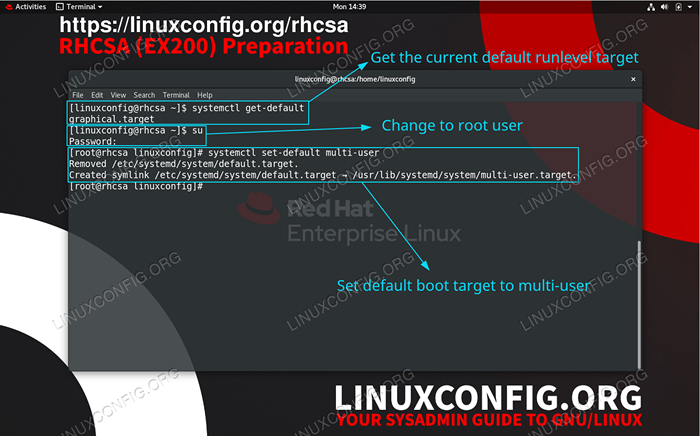 Altere o alvo de nível de execução padrão no sistema RHEL 8.
Altere o alvo de nível de execução padrão no sistema RHEL 8. Requisitos de software e convenções usadas
| Categoria | Requisitos, convenções ou versão de software usada |
|---|---|
| Sistema | Red Hat Enterprise Linux 8 |
| Programas | N / D |
| Outro | Acesso privilegiado ao seu sistema Linux como raiz ou através do sudo comando. |
| Convenções | # - requer que os comandos Linux sejam executados com privilégios root diretamente como usuário root ou por uso de sudo comando$ - Requer que os comandos do Linux sejam executados como um usuário não privilegiado regular |
O que são alvos de nível runal
Você pode pensar no alvo de inicialização como um nível específico de operação. Por exemplo, se você preferir usar a interface gráfica do usuário (dado que a GUI está instalada), você pode querer alterar o nível de operação para gráfico.alvo. Da mesma forma, para o nível operacional multiusuário não graphical, você precisará mudar para multi usuário.alvo.
Se você está familiarizado com o SYSV, que era o padrão de inicialização padrão para muitos sistemas GNU/Linux antes do Systemd proliferação, você deve se lembrar do alvo gráfico como RUNLEVEL 5 ou alvo multi-usuário como RUNLEVEL 4. Na verdade, não mudou muito e a nomenclatura de nível de função ainda existe. Usando o seguinte comando, você pode listar todos os alvos de nível de execução disponíveis no seu sistema RHEL:
# ls -l/lib/systemd/system/runlevel*.alvo
Para todos os alvos possíveis, use:
# systemctl list-units-TEOLTE DE
| RUNLEVEL | Unidade de destino | Descrição da unidade de destino |
|---|---|---|
| 0 | RUNLEVEL0.alvo ou poweroff.alvo | Alterar seu sistema para Runlevel 0 desligará o sistema e desligará seu servidor/desktop. |
| 1 | RUNLEVEL1.alvo ou resgate.alvo | Também conhecido como modo único O nível de resgate é usado para solução de problemas do sistema e várias tarefas de administração de sistemas. |
| 2 | RUNLEVEL2.alvo ou multi-usuário.alvo | Nível de execução definido pelo usuário. Por padrão, idêntico ao Runlevel 3. |
| 3 | RUNLEVEL3.alvo ou multi-usuário.alvo | Este é um nível de runle multi-usuário e não graphical. Vários usuários podem fazer login por meio de consoles/terminais locais ou acesso à rede remota. |
| 4 | RUNLEVEL4.alvo ou multi-usuário.alvo | Nível de execução definido pelo usuário. Por padrão, idêntico ao Runlevel 3. |
| 5 | RUNLEVEL5.alvo ou gráfico.alvo | Nível gráfico de vários usuários. Vários usuários podem fazer login por meio de consoles/terminais locais ou acesso à rede remota. |
| 6 | RUNLEVEL6.alvo ou reiniciar.alvo | Alterar seu sistema para este nível de execução reiniciará seu sistema. |
No seu exame RHCSA, quando você fica preso ou simplesmente não consegue se lembrar de algumas das terminologia acima sobre os níveis de execução, consulte a página manual executando
Man Runlevel comando. Como verificar e alterar o destino de inicialização padrão
Primeiro, aprenderemos como verificar um destino de inicialização de nível padrão atualmente configurado. Depois de concluído, definiremos um alvo de nível de execução padrão do nosso sistema para o nível 3 que é para o multi usuário.alvo Unidade de destino. Definir um alvo de nível de execução padrão instruirá seu sistema a inicializar automaticamente em um nível de execução pré-configurado.
- Verifique uma configuração padrão do sistema de nível de execução:
# SystemCtl Get-Default Graphical.Target ou # ls -l/etc/Systemd/System/Padrão.alvo
O comando acima produzirá um nome de unidade de destino de nível de execução padrão atualmente definido.
- Defina a unidade de destino de nível padrão padrão como
multi usuário.alvoUnidade de destino. Isso configurará seu sistema para inicializarRUNLEVEL3Na próxima vez que você reiniciar seu sistema.# SystemCTL MultiUser de defesa-defas.alvo removido/etc/Systemd/System/Padrão.alvo. Criou symlink/etc/systemd/system/padrão.Target →/usr/lib/Systemd/System/Multi-User.alvo.
VOCÊ SABIA?
Você pode se referir a unidades de destino único por meio de nomes diferentes. Por exemplo, para o seu exame RHCSA, você pode achar mais fácil lembrarRUNLEVEL3em vez demulti usuário.alvo. Não apenas é mais fácil lembrar, mas também é mais rápido digitar, portanto, economizando algum tempo no seu exame. Por exemplo, os quatro comandos a seguir são completamente idênticos. O melhor comando para usar é o que você se lembra da mais fácil:# SystemCTL MultiUser de defesa-defas.Target # SystemCtl Def-Default MultiUser # SystemCtl Set-Default RunLevel3.Target # SystemCtl Set-Default Runlevel3
Para entender melhor o que está acontecendo aqui, você deve primeiro revisar o objetivo RHCSA de Criar e Soft Links RHCSA. Uma vez pronto, observe que alvos, como por exemplo, o
multi usuário.alvoé simplesmente um vínculo simbólico doRUNLEVEL3.alvounidade.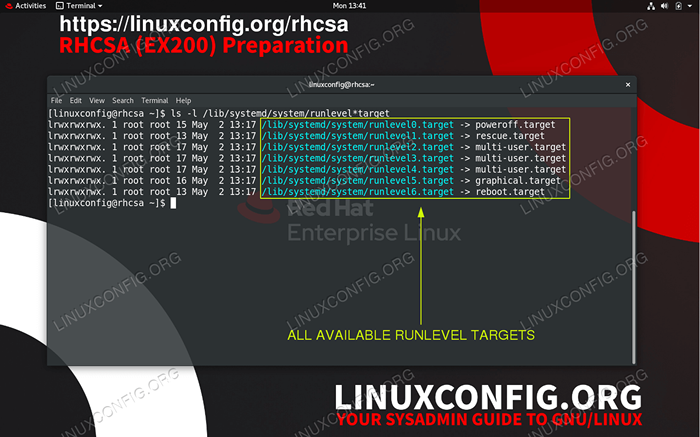 Liste todos os alvos de inicialização disponíveis no sistema RHEL.
Liste todos os alvos de inicialização disponíveis no sistema RHEL. - Reinicie seu sistema:
# reinício
Como mudar manualmente em um alvo de nível de corrida diferente
A seção acima, explicou como alterar um nível de execução padrão. Isso significa que na próxima vez que o sistema for reiniciado, ele inicializará em um usuário selecionado no nível do RunLe. Em seguida, aprenderemos a mudar de nível em execução sem necessidade de reiniciar. Isso pode ser realizado pelo uso do SystemCtl comando com uma combinação de isolar argumento.
No exemplo abaixo, mudaremos temporariamente do gráfico RUNLEVEL TO multi usuário alvo.
- Mudar para
multi usuárioRUNLEVEL:# systemctl isolar multiususer
O acima um comando simplesmente desativou o
gráficoRUNLEVEN e serviços correspondentes. - Se você não puder ver o prompt de login, pode ser necessário mudar para um console TTY diferente usando a combinação de
Ctrt+Alt+F1chaves.
Exercícios
- Reinicie seu sistema mudando manualmente para
reinício.alvousando oSystemCtlcomando. Você também pode usar o desligamento do alvo no nível do runle e desligar seu sistema? - Defina seu sistema para inicializar diretamente
multi usuárioalvo. Reinicie seu sistema e confirme que o sistema inicializa persistentementemulti usuárioalvo. - Tente mudar repetidamente entre o
multi usuárioRUNLEVEN egráficoRUNLEVEL. Por que você não pode ver o prompt de login diretamente ao alternar dográficoparamulti usuárioRUNLEVEL? - Esta é uma pergunta extra de currículo para bons alunos e para aqueles que não têm medo de pouco aborrecimento e pesquisa própria. AVISO
Enquanto trabalha na pergunta 4, você pode acabar com um sistema quebrado. Portanto, prossiga apenas em sistema de não produção, como máquinas virtuais de sandbox etc.Novamente, não tente esta pergunta se você não estiver pronto para possivelmente quebrar seu sistema! Defina seu alvo de inicialização padrão como
reinício.alvounidade e reinicie seu sistema. Você pode consertar as reinicializações constantes e definir seu nível de execução padrão de volta para dizerRUNLEVEL5?
Tutoriais do Linux relacionados:
- Coisas para instalar no Ubuntu 20.04
- Coisas para fazer depois de instalar o Ubuntu 20.04 fossa focal linux
- Download do Linux
- Coisas para instalar no Ubuntu 22.04
- Coisas para fazer depois de instalar o Ubuntu 22.04 Jellyfish…
- Uma introdução à automação, ferramentas e técnicas do Linux
- Ubuntu 20.04 truques e coisas que você pode não saber
- Oracle Linux vs Red Hat (RHEL)
- Ubuntu 20.04 Guia
- Como fazer bota dupla kali linux e windows 10
- « Como instalar os drivers da NVIDIA no CentOS 8
- VirtualBox Instale adições de convidados no Fedora 31 »

